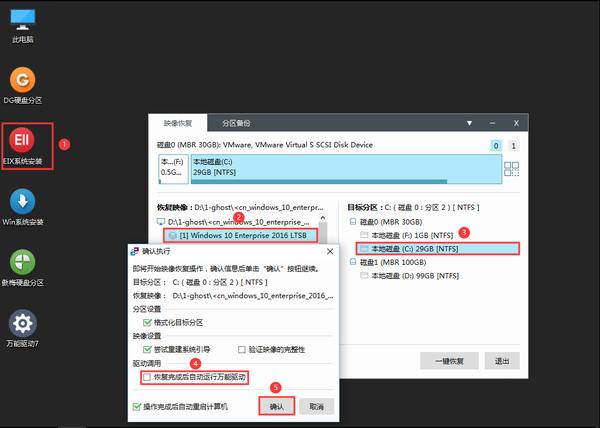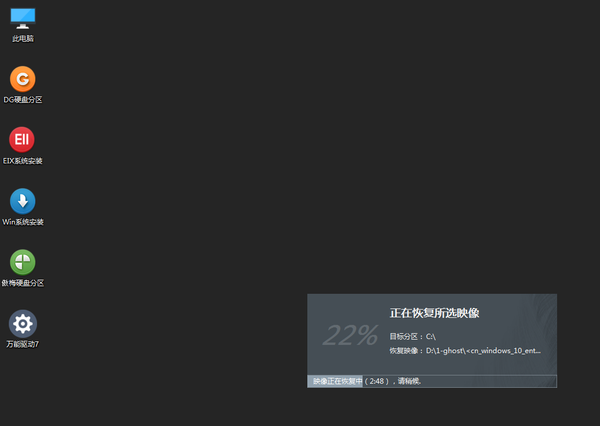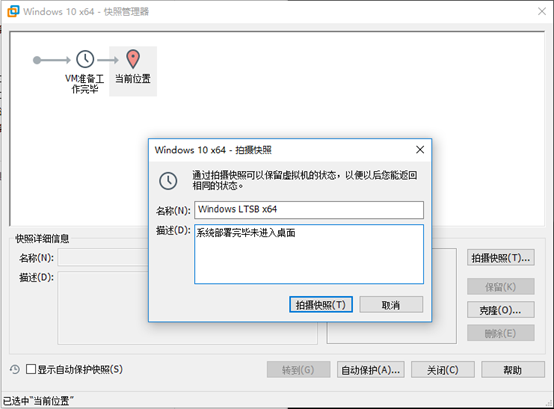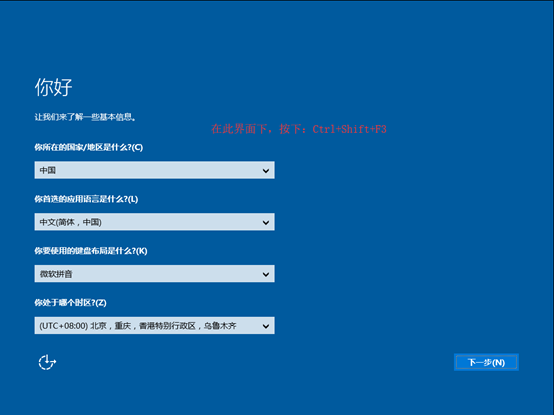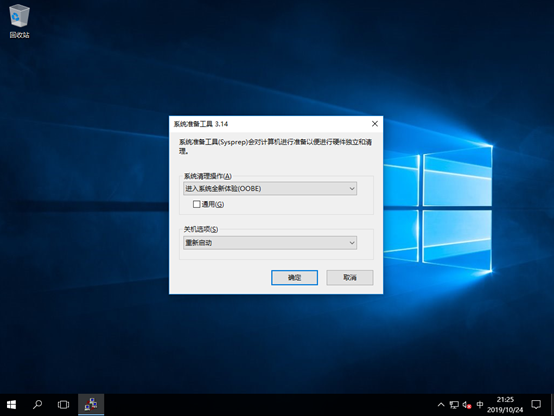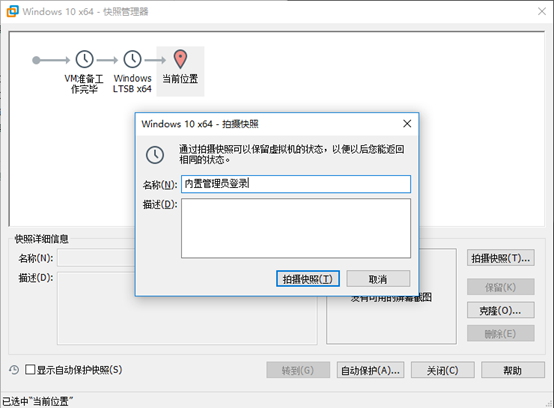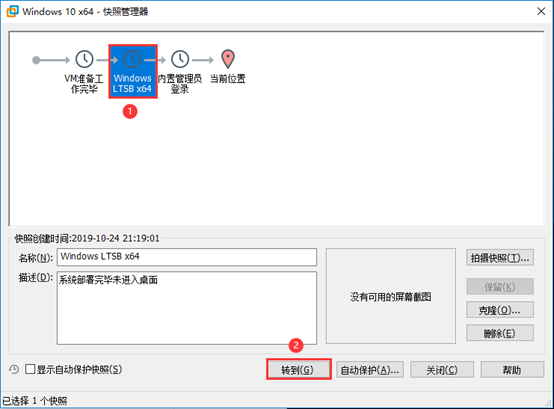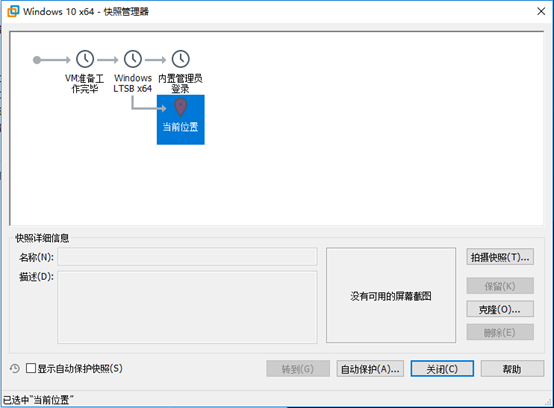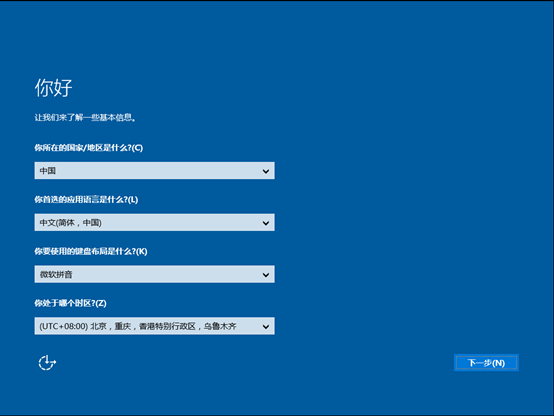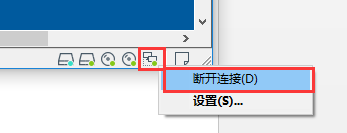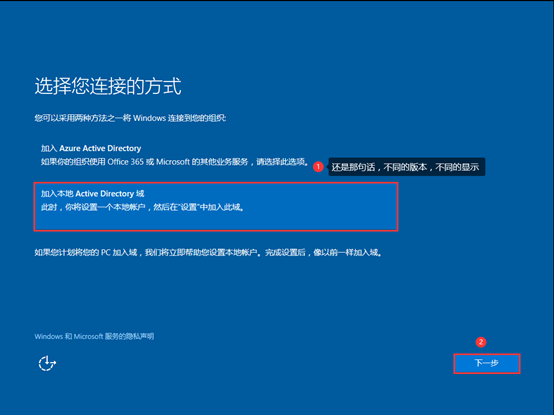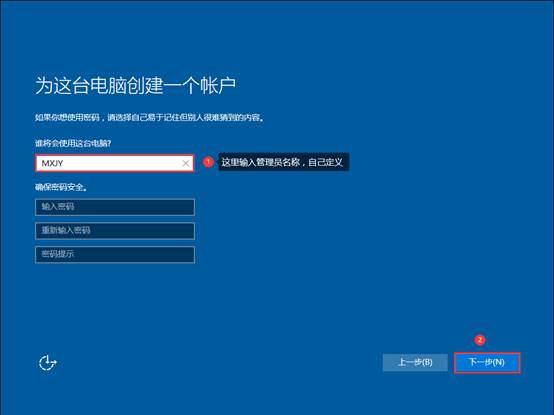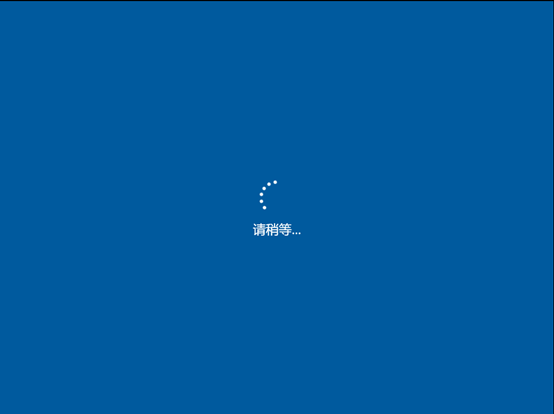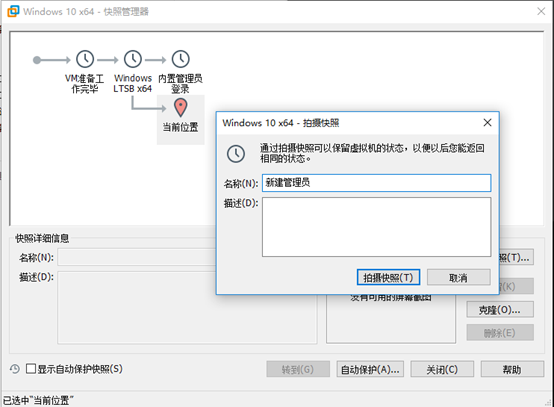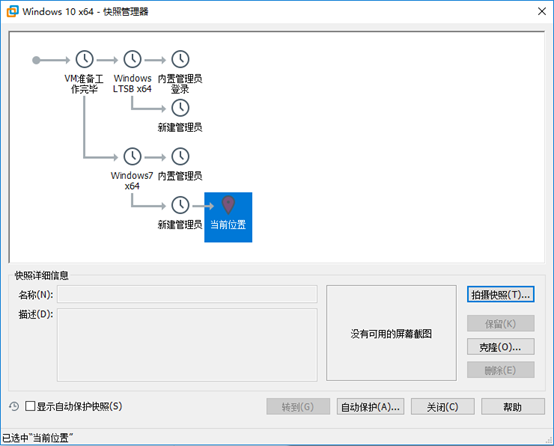win10封装教程详细讲解(win10系统封装工具)
进入PE系统,使用EIX2恢复系统镜像到硬盘
等待系统安装部署
部署完成后的那次重启,再次进入PE启动界面时,点选“关闭计算机”,主要是为了做个快照
多记录几个快照,在出现错误的时候可以快速还原,当然,如果你有信心一步到位的,可以不需要记录快照。
1、内置管理员方式登录
系统首次启动的第一个界面按下:Ctrl Shift F3,由于Win10版本多,你看到的第一个界面未必是我截图的这个界面
等待一会后,以内置管理员(Administrator)方式进入系统,标志性的启动时弹出 Sysprep 工具界面
接下来又是关机记录快照的时候(还是那句话,多个快照让你更轻松)
2、新建管理员方式登录
快照返回系统部署完毕但没有首次启动的状态
启动后,再次进入到这个界面
注:由于不同的版本不一样,有些版本如果你没有断开网络,会要求你建立一个网络账户,所以在这里我们可以断开虚拟机的网络
输入管理员账户的用户名
接下来就是等待进入桌面
成功进桌面,然后还是那句话,关机拍照
这样 Win10 的基本环境算是弄好了
如果你还想做Win7的环境,可以返回【VM准备工作完毕】,大概如下图
使用内置管理员还是新建管理员?
这个问题仁者见仁智者见智,理论上说内置管理员是微软指定的封装环境。
But ! 自从Win10 改成印度人开发后,问题层出不穷。
例如 Win10 内置管理员账户的配置文件作为默认后,新建用户卡黑屏、IE不正常等问题,
这个问题没有定论,依个人使用环境不同而不同。
赞 (0)